苹果手机已经成为了很多人日常生活中不可或缺的一部分,而抖音作为目前最火爆的社交媒体平台之一,更是深受大众喜爱,在使用抖音时,美化效果的设置和美颜效果的调整显得尤为重要。针对苹果手机用户,他们可以通过简单的操作来对抖音进行美化设置,调整出更加精致的美颜效果。如何正确设置苹果手机上的抖音美化功能,以及如何调整抖音美颜效果,都是让用户们颜值倍增的关键。在这篇文章中我们将为大家详细介绍苹果手机上抖音美化的设置方法,帮助大家轻松掌握抖音美颜的调整技巧。
抖音美颜效果如何调整
具体步骤:
1.打开抖音之后,我们点击抖音下方中间的“+”,进行短视频的拍摄。
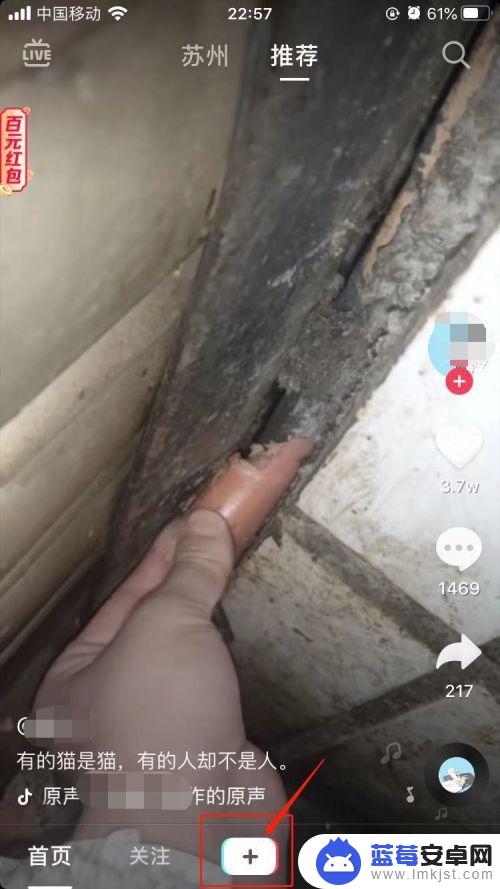
2.进入到抖音短视频的拍摄页面,我们可以看到右侧的操作菜单。我们先选择“滤镜”。
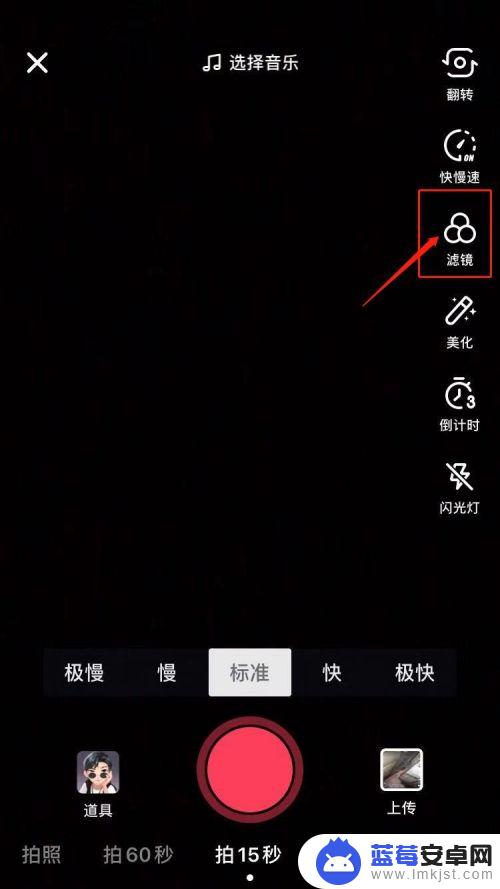
3.点击“滤镜”进入后,我们可以看到页面的下方有很多的滤镜可以选择。我们可以选择自己喜欢并且适合自己的滤镜。滤镜选择的上方还有滤镜的度数可以选择。
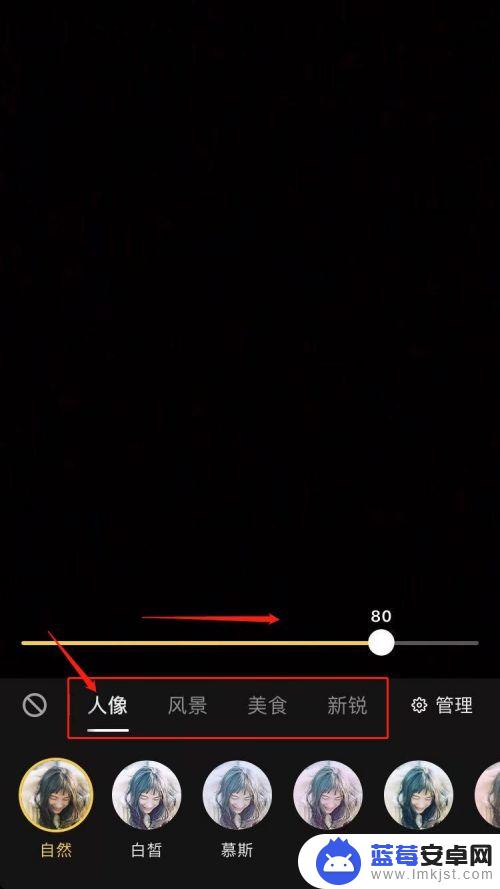
4.回到视频的拍摄页面,我们还可以选择“美化”。
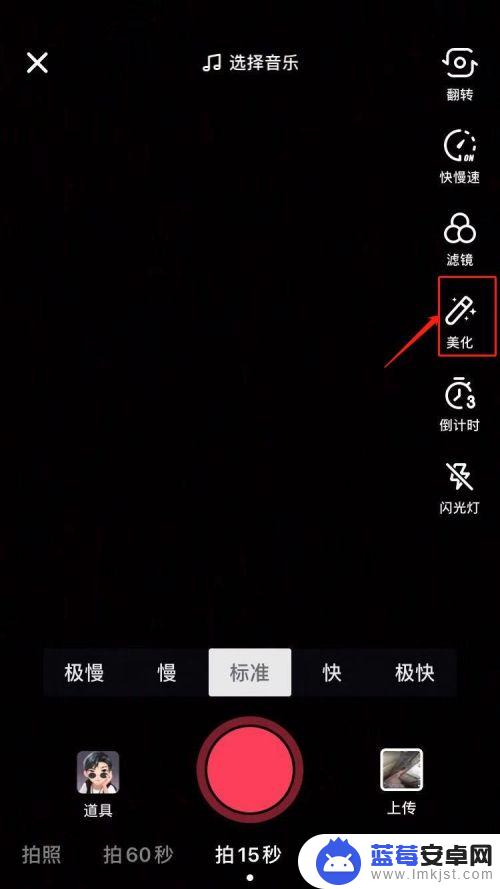
5.进入“美化”后,我们可以对自己的面部进行美颜。“磨皮,瘦脸,大眼,口红,腮红”,都可以进行选择。
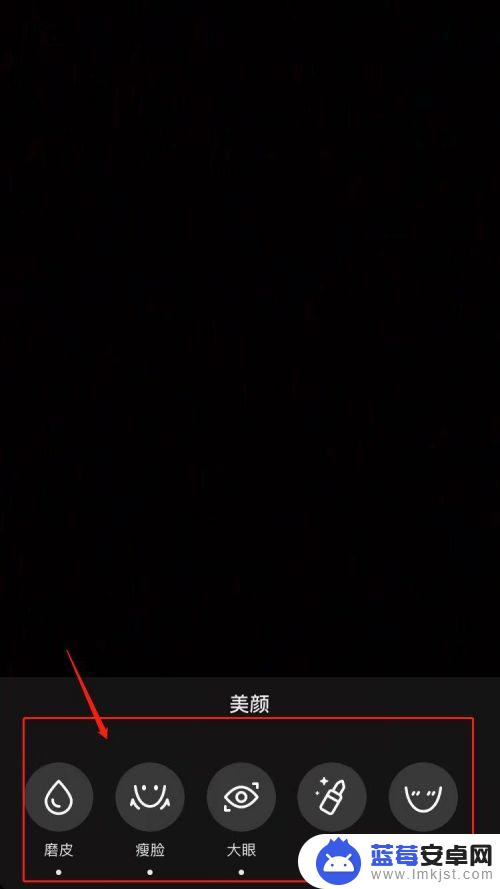
6.选择了好看的滤镜和美化面部之后,我们还可以选择拍摄页面左下角的“道具”。
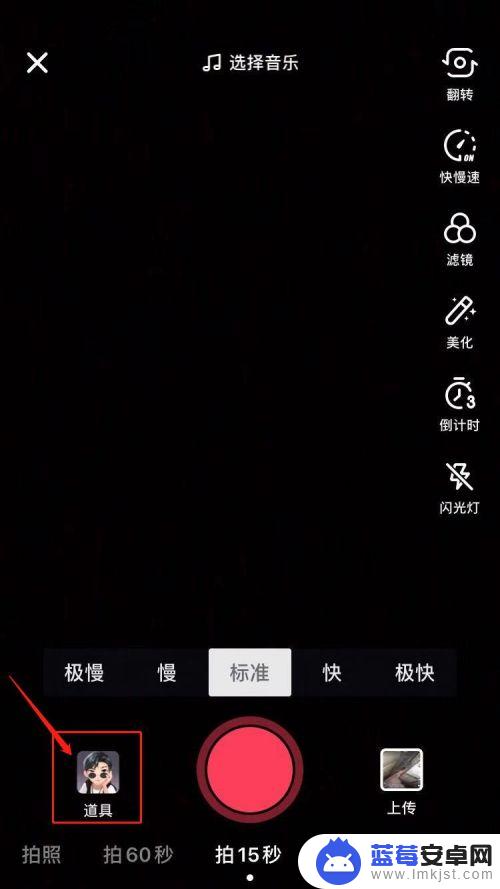
7.在“道具”内,我们可以选择当下最热门的道具。可以尝试更换不同的道具,适用于我们的脸型皮肤等。
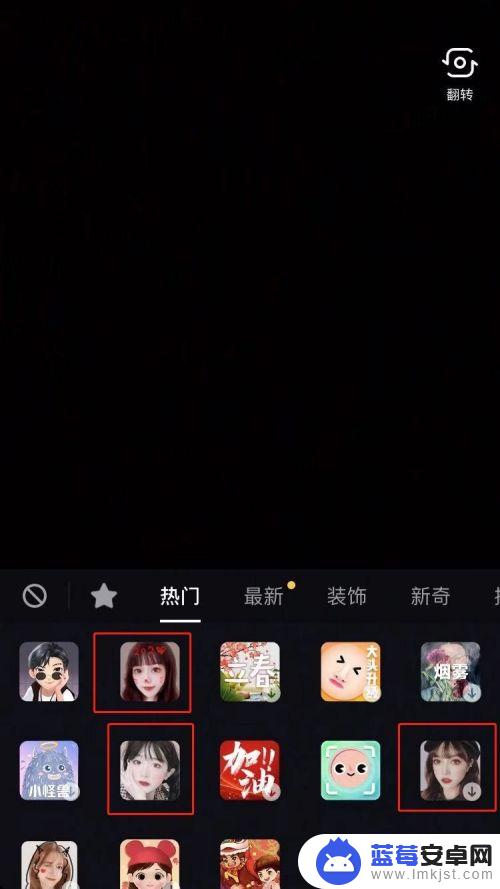
以上是关于如何设置苹果手机抖音美化的全部内容,对于不清楚的用户,可以参考以上小编提供的步骤进行操作,希望对大家有所帮助。












